Собствениците на онлайн магазини и фотографи: получават първокласно въртящ изображение фото продукти с помощта на програма Object2VR
Преди да започнете работа с програмата Object2VR
Object2VR програма, специално проектирани за "залепване" на поредица от отделни неподвижни изображения на субекта в непрекъснат видеоклип, показващ обект в ротация (виртуален обект, VR, 3D снимка).
Първоначалните изображения трябва да показват обекта в различни фази (ъгли) на въртене: пълен завой на 360 градуса. или половината завой на 180 градуса.
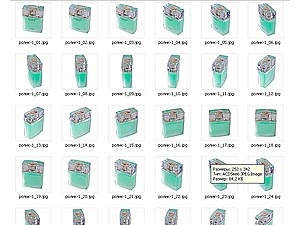
Вземете най-правилната последователност на изображението на обект в ротацията, можете да със специална въртяща се платформа за 3D заснемане
Да вземем например серия от изображения от бутилка одеколон, снимана на грамофон. И въз основа на тези снимки, използвайки Object2VR програма ще създаде 3D филм във формат Flash (SWF) или HTML5.
Първи стъпки с програмата Object2VR. въвеждане на данни
Стартирайте програмата Object2VR. На екрана - в главния прозорец на кандидатстване. Прозорецът се състои от две половини. В лявата част - първоначално въвеждане на данни "вход". Дясна страна - преработка и на изхода на готовия резултат "изход". Нека започнем с въвеждането на данни.
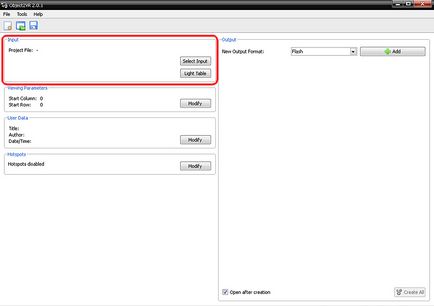
За да започнете, ще се въведе в програмата на серия от оригинални снимки снимки на обекта. В полето за въвеждане на "Input" натиснете бутона [Light Таблица]:
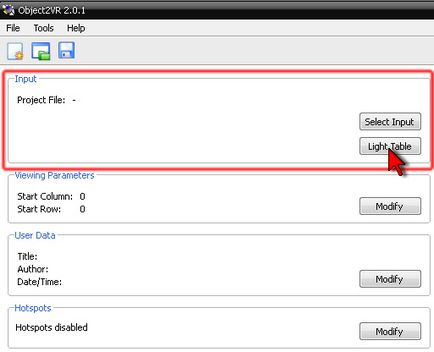
В прозореца, който се отваря "Светлина на маса", първо трябва да се уточни броя на кадрите (ъгъл фаза), от които ще бъде 3D видео. Програмата, наречена изстрелите "колони" (колони). Въведете броя на кадрите в "Колони" на прозорците.
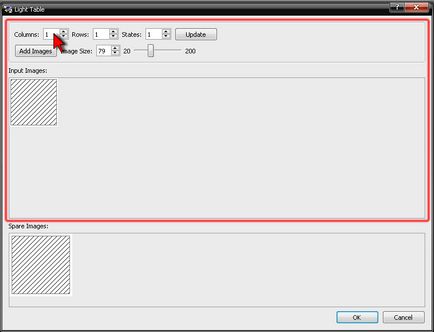
В нашата серия от снимки 36 кадъра, въведете "36".
Много важен момент: във версия 2.0.1 на създателите на програмата не са предвидени прозореца на автоматична актуализация след въвеждане на броя на кадрите. След всеки вход е необходимо да натиснете бутона [Актуализиране] (Обновяване). Много начинаещи не осъзнават този бутон е натиснат, а не се получава по-голям вход. В по-късните версии на програмата тази трудност не възниква.
След като кликнете върху [Актуализиране] бутон програмата разбира колко е необходимо за изготвяне на "прозорци" за въвеждането на всички рамки. И това показва, тези прозорци като един ред:
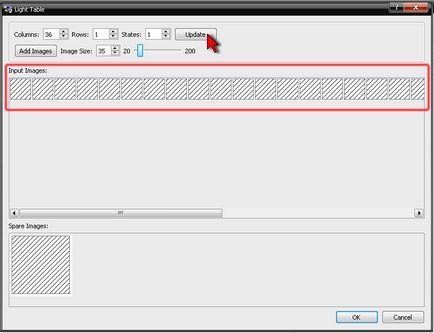
Сега сте готови да се качват снимки. В папката с оригиналната снимка изберете всички файлове, които се нуждаят, както и мишката, за да плъзнете ги направо в прозореца "Светлина на маса". Програмата зарежда изображенията:
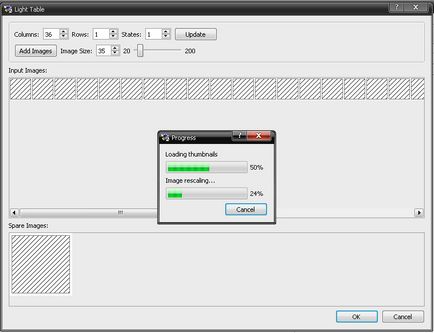
Прехвърлените снимки са поставени в прозорците. Приоритизация вложки в прозорците - имената (номера) файлове във възходящ ред. Ако е необходимо да се промени на персонала в местата, можете да плъзнете и пуснете ги.
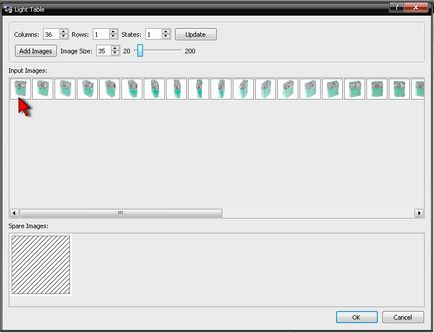
Scale витрини могат да бъдат променени:
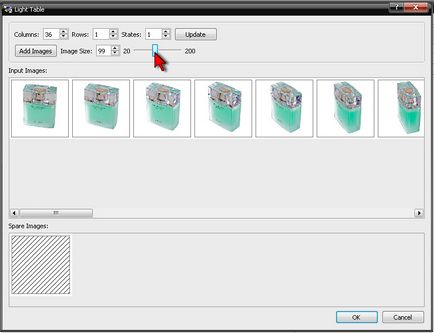
Снимки влезли. Натиснете [OK].
раздел "Преглед Параметри", ще трябва само, ако искате да зададете определено отправна рамка ролката въртене.
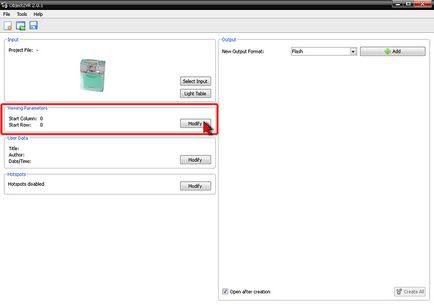
В прозореца "Преглед Параметри" се задава какъв вид програма първоначалния брой рамка:
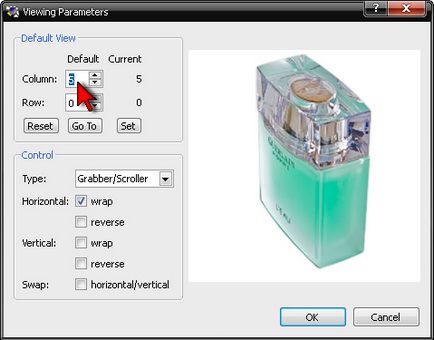
програма Object2VR. настройки за обработка на
Отиди в дясната страна на прозореца - в раздела за преработка и производство на продукция "Output". В "Ню Output Format" в падащото меню, можем да изберат да използват Flash или HTML5, както желаете. Натиснете бутона [+ Добавете] и да се създаде "проект" на бъдещата 3D видеото.
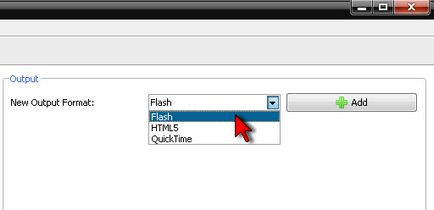
Прозорец "Flash изход" или "HTML5 Output" има няколко раздела, всеки с различни раздела за настройки. Не всички от вас настройки нас за първи път. Хайде да отидем в момента само на основните настройки.
Секция "Настройки за изображенията". Задава качество на изображението (степента на компресия на изображението). Колкото по-високо е качеството, толкова по-голям е файла на готовия филм. Голяма е зареден файл на сайта по-дълго. Поради това е желателно да се намери разумен компромис между качество и размер.
За да настроите качеството на стойността на извадка от "Image Quality" 90.
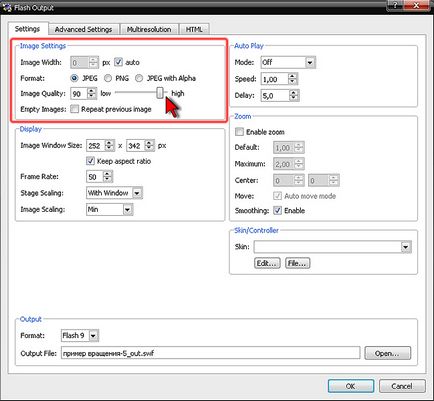
В секцията на дисплея можете да зададете размера на изображението на бъдещата валяк (ширина и височина в пиксели). Програмата ни показва, че сега нашите оригинални снимки са с площ 252h342 пиксела. няма да се промени размера на изображението, оставете го, тъй като е:
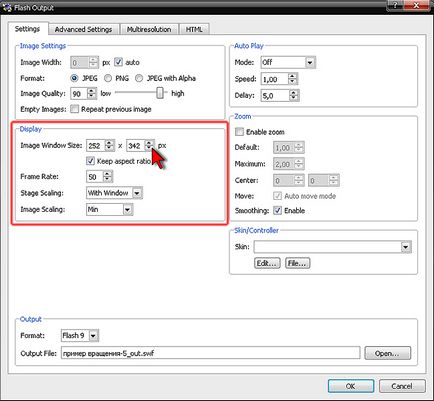
Това е Scaling параметър желателно Етап настроен на "никой". Тази настройка позволява на браузъра да персонализирате размера на изображението в размера на екрана, участък картинката със загуба на качество.
Ротацията на обекта във видеото може да бъде пълен (360 градуса, завъртане) или частично (люлка наляво и надясно обект, тенис на маса), например:
Ротация на 360 градуса с пълна революция, Rotate
Непълно въртене на 180 градуса, тенис на маса
Определяне на характера на въртене Rotate - автоматично нон-стоп въртене на обекта в една посока:
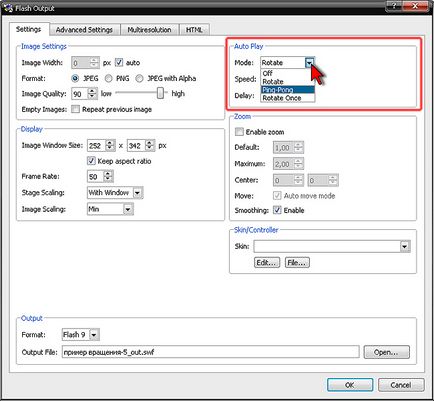
"Скорост" Скорост на въртене 1 по подразбиране, но това е много бързо въртене. Обикновено се поставя по-малко от един ред от 0.1 - 0.3, в зависимост от броя на ъглите на един оборот.
Автоматично въртене ще се проведе точно преди момента на натискане на мишката върху изображението. Потребителят може да спре въртенето и завъртате изображението с мишката във всички посоки за неопределено време.
Параметърът "Закъснение" - е на пауза, преди да включите автоматично завъртане, след като потребителят е превърнал образа си с мишката и спря. След определен пауза автоматично завъртане се включва отново.
Раздели "Zoom" (увеличаване на изображението) и "Кожа / контролер" (бутони плъгин за управление), докато използвате автомобила, оставете полето празно.
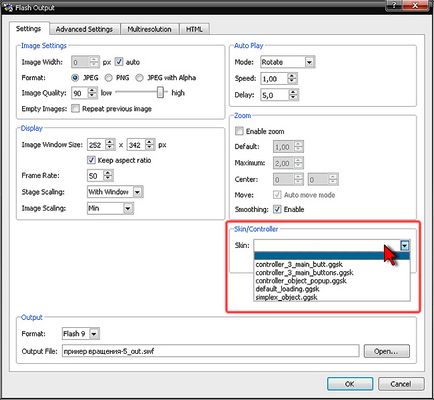
Ако имате нужда от един филм в Flash формат, в секцията "на изхода" изберете формата "Flash 9" и да въведете името на файла на следващото видео:
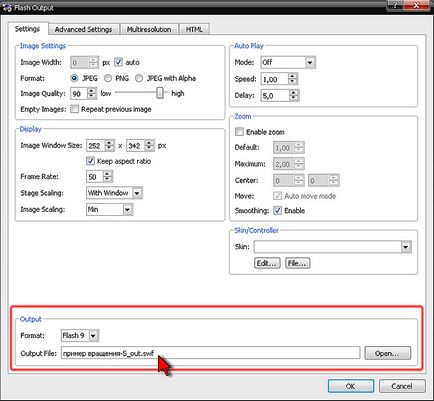
За видео в HTML5 формат може да укажете пътя и бъдещето на име видео файл (не е задължително, сега тя не е задължително):
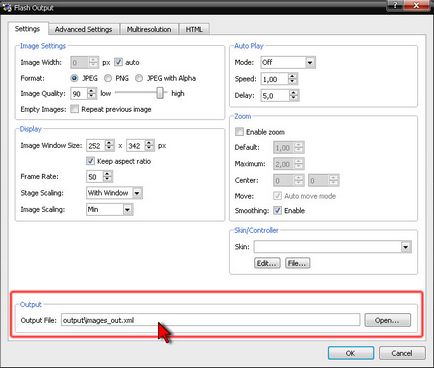
Отидете на "Разширени настройки" в раздела. Изключване на ненужни нас, докато опцията "Свали / тип визуализация" - постави "Няма".
В "Контрол" са определени чрез завъртане настройки за контрол чрез мишката и клавиатурата. По подразбиране, програмата вече има правилните настройки, така че няма да промени нищо.
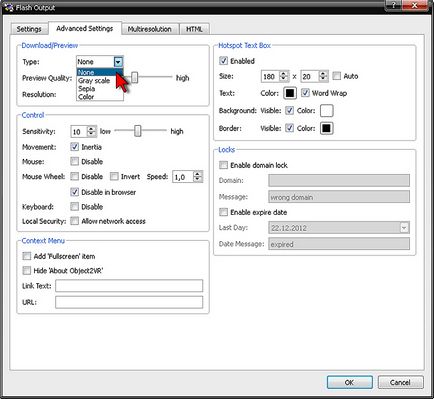
Изключване на ненужни нас, докато функцията "Hotspot Text Box", премахване на отметка "Enabled":
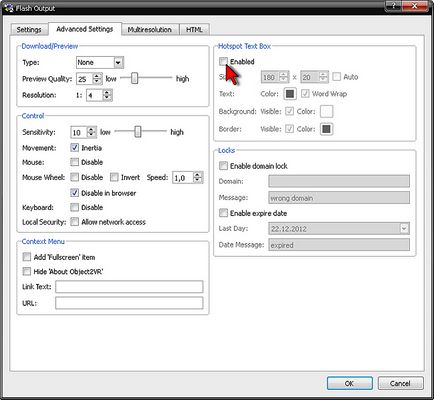
Отидете на "HTML" в раздела. Тук настроени нюанси показване на видео на екрана - както ще видим веднага след създаването. Изберете "normal.ggt" шаблон.
Премахнете ненужните отметка "Таблица Данните показват потребител".
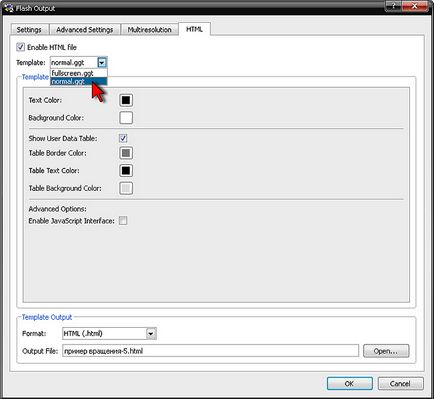
Създайте въртящ 3D изображение
Всичко, което е необходимо да се създаде, ние създадохме. Натиснете [OK]. В прозореца, потвърди пресата операция [Yes] бутон:
Програмата иска от нас да запазите настройките си. Натиснете [OK]
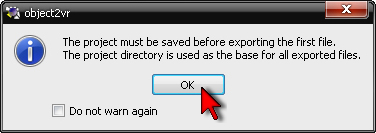
Ние потвърждаваме, спестяване на данни [Save]:
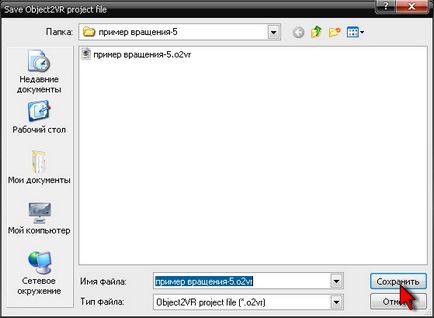
Тя започва обработка на изображения и създаване на 3D видео:
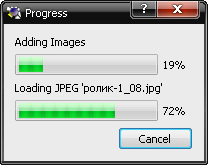
След като обработката завърши, отворете прозореца интернет браузър, и там ще видите резултата - въртящ се образ на обекта. Програмата ви показва готовия филм точно така, както тя ще се появи на сайта.

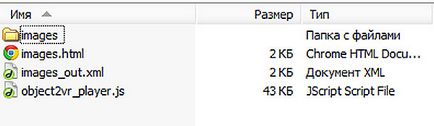
Как да вмъкнете въртящ изображение на сайта
Предпочитаният въртящ вмъкнете изображение на дадена уеб-страница с един прост HTML тагове
